概述:
安装好vnc后启动报错:
[root@ssh8test ~]# systemctl start vncserver@:1.service
Job for vncserver@:2.service failed because the control process exited with error code. See "systemctl status vncserver@:2.service" and "journalctl -xe" for details.
[root@ssh8test ~]# journalctl -xe
-- Support: http://lists.freedesktop.org/mailman/listinfo/systemd-devel
--
-- Unit session-c5.scope has finished starting up.
--
-- The start-up result is done.
Jan 08 03:40:47 ssh8test systemd[1]: Starting Session c5 of user qq.
-- Subject: Unit session-c5.scope has begun start-up
-- Defined-By: systemd
-- Support: http://lists.freedesktop.org/mailman/listinfo/systemd-devel
--
-- Unit session-c5.scope has begun starting up.
Jan 08 03:40:47 ssh8test runuser[1778]: pam_unix(runuser-l:session): session opened for user qq by (uid=0)
Jan 08 03:40:47 ssh8test runuser[1778]: You will require a password to access your desktops.
Jan 08 03:40:47 ssh8test runuser[1778]: getpassword error: Inappropriate ioctl for device
Jan 08 03:40:47 ssh8test runuser[1778]: pam_unix(runuser-l:session): session closed for user qq
Jan 08 03:40:47 ssh8test runuser[1778]: Password:
Jan 08 03:40:47 ssh8test systemd[1]: vncserver@:2.service: control process exited, code=exited status=1
Jan 08 03:40:47 ssh8test systemd[1]: Failed to start Remote desktop service (VNC).使用journalctl -xe查看关键报错:
getpassword error: Inappropriate ioctl for device
主要是没设置vnc密码,需要切换到配置的用户下面执行vncpasswd设置密码,再次启动成功
1、安装vnc
yum -y install tigervnc-server tigervnc2、配置文件路径
cp /lib/systemd/system/vncserver@.service /lib/systemd/system/vncserver@:1.service注意:复制vnc的启动操作脚本, vncserver@:1.service中的":1"表示"桌面号",启动的端口号就是5900+桌面号,即是5901,以此类推5900+n
3、配置文件修改,以root用户为例
vi /lib/systemd/system/vncserver@:1.service将文件中的<User>用你当前的用户替换,将%i替换为:1
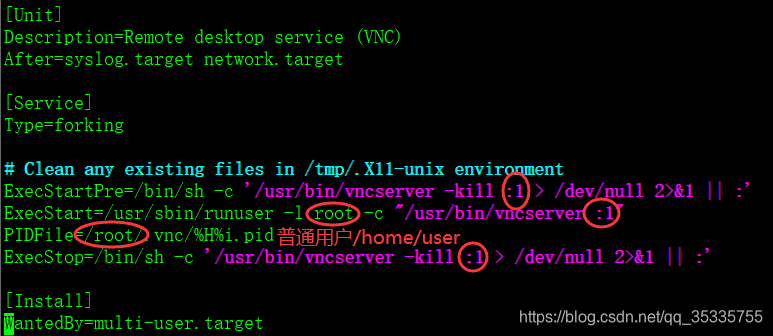
4、设置密码(不设置密码启动会报错,亲测)
未设置密码启动会报错:
getpassword error: Inappropriate ioctl for device
Failed to start Remote desktop service (VNC).
使用命令:vncpasswd

#不添加只读账号密码
注意:不同的账号设置密码时,需要切换到该用户下,执行此命令修改
5、更新systemctl
systemctl daemon-reload6、设置为自动启动
systemctl enable vncserver@:1.service7、启动vnc服务
systemctl start vncserver@:1.service8、查看端口状态
netstat -ltp|grep Xvnc
9、开了防火墙的检查防火墙,配置相应规则,不然连不上
10、使用工具连接
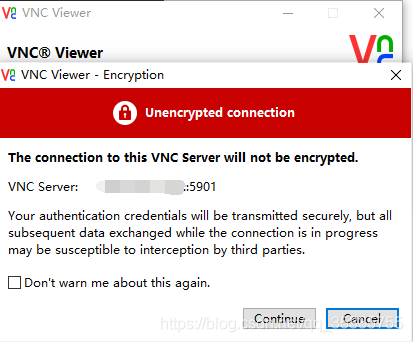
11、vnc连接上是黑屏
Linux系统在服务器上一般都直接最小化安装,是不安装图形界面的,VNC连接黑屏。
CentOs 安装gnome桌面
# 列出的组列表里有GNOME Desktop
yum grouplist# 安装完成后,修改默认启动方式为图形化界面
yum groupinstall -y "GNOME Desktop"#设置成图形模式 只满足 vnc连接,不需要启动图形界面也可以
systemctl set-default graphical.target#设置成命令模式
systemctl set-default multi-user.target# 然后startx开启图形界面或者重启即可





















 3747
3747











 被折叠的 条评论
为什么被折叠?
被折叠的 条评论
为什么被折叠?








